مانند اکثر موارد در زندگی ، وردپرس نیز از سهم چیزهای آزار دهنده برخوردار است. کنار آمدن با این مزاحمت ها با یک سیستم و فرآیند مناسب بسیار آسان است. در این مقاله ما 15 مورد آزار دهنده در مورد وردپرس و نحوه رفع آنها را به شما نشان خواهیم داد.

1 تنظیم پشتیبان گیری از وردپرس h4>

وردپرس با سیستم پشتیبان داخلی تعبیه نشده است. شما قرار است بجای اتکا به شرکت میزبانی وردپرس نسخه پشتیبان تهیه کنید.
تهیه نسخه پشتیبان به طور منظم باعث ناامیدی شما در هنگام بروز اتفاق ناگواری برای وب سایت شما می شود.
راه حل های پشتیبان گیری رایگان و پولی زیادی برای وردپرس در دسترس است. مقایسه ما با 7 بهترین افزونه پشتیبان گیری از وردپرس .
2. درحال حذف دسته بندی دسته بندی نشده h4>
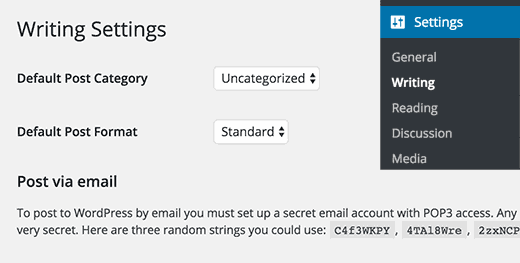
وردپرس دارای دو ساخته شده در طبقه بندی است ، آنها دسته ها و برچسب ها . به طور پیش فرض ، هر پست جدیدی که ایجاد می کنید در یک دسته داخلی با عنوان دسته بندی نشده ثبت می شود.
اگر فراموش کنید پست را به یک دسته اختصاص دهید ، آنگاه در بخش دسته بندی نشده ثبت می شود. این غیرحرفه ای به نظر می رسد اما به راحتی می توانید آن را برطرف کنید.
به راهنمای ما در مورد چگونگی تغییر پیش فرض دسته بندی نشده دسته بندی در وردپرس .
3 تغییر نام کاربری h4>

در هنگام نصب وردپرس یا در زمان ایجاد کاربر ، می توانید نام کاربری برای حساب انتخاب کنید.
اما مشکل این است که پس از ایجاد نام کاربری راهی آسان برای تغییر وجود ندارد. این می تواند بسیار آزار دهنده باشد.
خوشبختانه ، ما یک آموزش داریم که به شما نشان می دهد راه آسان نام کاربری وردپرس خود را تغییر دهید .
4. افزودن گزینه های قالب بندی بیشتر به ویرایشگر پست h4>
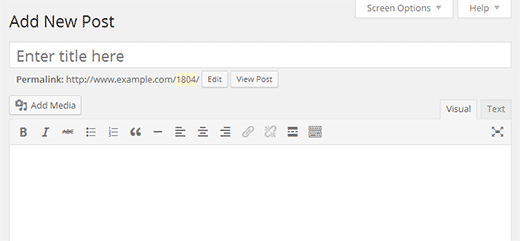
به طور پیش فرض ، وردپرس دارای دو نوع قسمت نوشتن در ویرایشگر پست است. ویژوال ویرایشگر ، که یک ویرایشگر WYSIWYG است و ویرایشگر متن که یک ویرایشگر متن ساده است.
تغییر حالت از ویژوال به متن و سپس بازگشت به ویرایشگر ویژوال ، قالب بندی شما را خراب می کند. اما اگر می خواهید قالب HTML سفارشی را در وردپرس اضافه کنید ، باید به ویرایشگر متن بروید.
یک راه حل آسان این است که با ویرایشگر متن همراه باشید و برخی از قالب بندی های اساسی HTML را بیاموزید. اما اگر می خواهید از ویژوال ویرایشگر استفاده کنید ، می توانید از استفاده کنید پلاگین TinyMCE Advanced . این ویرایشگر پیش فرض WordPress Visual را با گزینه های قالب بندی بیشتر گسترش می دهد.
مراجعه کنید به: 14 نکته برای تسلط بر ویرایشگر ویژوال وردپرس
5. فعال کردن کد کوتاه برای ابزارک های وردپرس h4>
کد کوتاه به شما امکان می دهد بدون نوشتن ، در مناطق متن وردپرس قابلیت اضافه کنید هر کد با این حال ، کد کوتاه به طور پیش فرض در ابزارک های متنی وردپرس کار نمی کند.
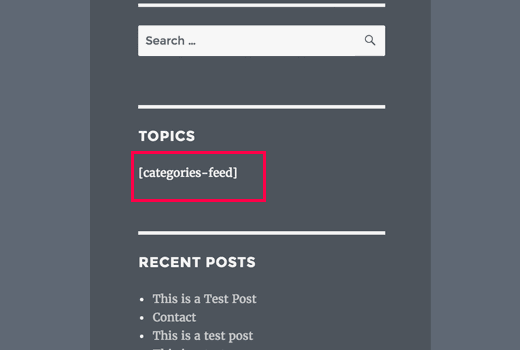
خوشبختانه ، یک راه حل آسان برای آن وجود دارد.
نگران نباشید ، این کد را به functions.php پرونده یا در افزونه اختصاصی سایت .
add_filter ('widget_text'، 'do_shortcode')؛
اگر نمی خواهید کد را به صورت دستی اضافه کنید ، می توانید ابزارک کد کوتاه . این یک ابزارک کد کوتاه در ابزارک های وردپرس شما اضافه می کند که دقیقاً مانند یک ابزارک متن است اما به شما امکان می دهد کد کوتاه اضافه کنید.
6. قفل شدن در وردپرس h4>
گاهی اوقات ممکن است در قسمت مدیر وردپرس قفل شوید. یا رمز ورود خود را فراموش کرده اید و قادر به بازیابی آن نیستید ، یا هنگام اضافه کردن کد یا افزونه مشکلی خراب شد.
ما یک راهنمای مفید در مورد اینکه چه کاری باید انجام دهیم ایجاد کردیم از قسمت مدیر وردپرس قفل نشده است . این به شما کمک می کند یاد بگیرید چگونه این حالت را در سناریوهای مختلف برطرف کنید.
7. غیرفعال کردن تمام افزونه های وردپرس h4>

هنگام عیب یابی مشکلی در سایت وردپرس خود ، به شما توصیه می شود تمام افزونه های وردپرس را غیرفعال کنید. فقط می توانید به صفحه افزونه ها رفته و همه افزونه ها را غیرفعال کنید.
اما اگر به وردپرس دسترسی ندارید مدیر منطقه ؟ در اینجا نحوه شما می توانید غیرفعال کردن تمام افزونه های وردپرس با استفاده از FTP.
8. رفع خطاهای رایج وردپرس h4>

وردپرس با یک منحنی یادگیری جزئی همراه است و در ادامه کار می توانید چیزهایی را یاد بگیرید. یادگیری چیزهایی آسان تر از دیگران است.
ناامید کننده ترین و آزار دهنده ترین نکته برای مبتدیان خطاهای رایج وردپرس است.
به همین دلیل لیستی از 14 خطای رایج وردپرس و نحوه رفع آنها .
9. تنظیم به روزرسانی های خودکار برای افزونه های وردپرس h4>

همه افزونه های خوب وردپرس به طور مرتب به روز می شوند. اگر از بهترین افزونه های وردپرس در وب سایت خود استفاده می کنید ، احتمال این وجود دارد که مرتباً به روزرسانی کنید.
نصب به روزرسانی ها فقط چند ثانیه طول می کشد ، اما ورود به سیستم و یافتن به روزرسانی های جدید باعث حواس پرتی می شود. به راهنمای ما در مورد نحوه نصب خودکار به روزرسانی ها برای افزونه های وردپرس .
10. ایجاد گالری های تصویر بهتر h4>

در حالی که می توانید گالری ها را در نصب پیش فرض وردپرس ایجاد کنید ، به این دلیل مفید نیست زیرا فاقد ویژگی هایی مانند آلبوم ها ، برچسب گذاری ، جعبه سبک و موارد دیگر است.
خوشبختانه افزونه ای مانند گالری Envira در دسترس است که به شما امکان می دهد گالریهای عکس زیبا در وردپرس بدون سرعت به خطر انداختن.
شما می توانید آلبوم ها ، علامت های آبی را اضافه کنید ، عکس های خود را بفروشید و موارد دیگر.
11 افزونه Hello Dolly را حذف کنید h4>

هر سایت وردپرس دارای دو افزونه پیش فرض از پیش نصب شده است. سلام دالی یکی از آنهاست. این افزونه هیچ به روزرسانی دریافت نمی کند و هیچ کاری برای سایت شما مفید نیست.
درباره افزونه Hello Dolly و چرا باید آن را حذف کنید .
12 سفارشی کردن گزیده های وردپرس h4>

به طور پیش فرض ، وردپرس پست های کامل را در صفحه اصلی ، بایگانی ها و صفحات گروه نمایش می دهد. این نه تنها محتوای تکراری در سایت شما ایجاد می کند ، بلکه کاربران را از دیدن پست کامل و نظر دادن منصرف می کند. راهنمای ما را در پست کامل در مقابل متن در صفحات بایگانی وردپرس خود
با نمایش گزیده هایی در این صفحات ، می توانید تعداد بازدیدهای صفحه و تعامل کاربر خود را افزایش دهید. به راهنمای ما در نحوه شخصی سازی گزیده های وردپرس بدون هیچ گونه کدگذاری.
13. نمایش گزیده هایی در فیدهای RSS h4>

وردپرس همچنین مقالات کامل شما را در عنوان RSS RSS . این بدان معناست که کاربرانی که پیام های شما را در فید خوان می خوانند ، دلیلی برای بازدید از وب سایت شما نخواهند داشت.
به راحتی می توانید این قسمت را از قسمت مدیریت وردپرس تغییر دهید. به صفحه تنظیمات »خواندن بروید و به پایین به گزینه” برای هر مقاله در خبرمایه ، نمایش ” بروید و خلاصه را انتخاب کنید. برای ذخیره تنظیمات خود ، روی دکمه ذخیره تغییرات کلیک کنید.
14. برخورد با هرزنامه نظر h4>
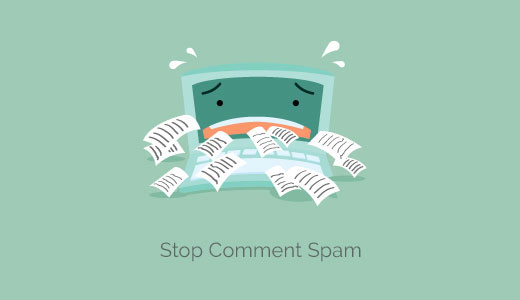
نظرات هرزنامه یکی از آزار دهنده ترین موارد است. وردپرس همراه با تعدیل نظرات برای مقابله با نظرات هرزنامه. با این حال هرزنامه نظر می تواند به سرعت رشد کند ، و قبل از اینکه بدانید زمان بیشتری را صرف تعدیل نظرات خواهید کرد.
اولین کاری که باید انجام دهید این است شروع به استفاده از Akismet کنید. بیشتر نظرات هرزنامه را جلب کرده و آنها را از صف نظارت شما دور نگه می دارد.
همچنین ممکن است بخواهید این موارد را بررسی کنید 12 نکته و ابزار مهم برای مبارزه با هرزنامه نظر در وردپرس .
15. بهبود جستجوی وردپرس h4>
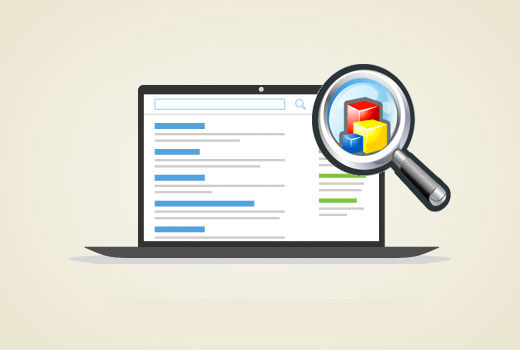
وردپرس دارای ویژگی جستجوی داخلی است ، اما خیلی خوب نیست. اگر جستجو برای وب سایت شما مهم است ، پس باید جستجوی پیش فرض را با چیز بهتری جایگزین کنید.
خوشبختانه گزینه های بسیار خوبی برای بهبود جستجوی وردپرس وجود دارد. لیست 12 افزونه جستجوی وردپرس برای بهبود جستجوی سایت خود .
امیدواریم این مقاله به شما کمک کرده باشد که مزاحم ترین موارد در مورد وردپرس را برطرف کنید. همچنین ممکن است بخواهید راهنمای ما را در 19 نکته عملی برای افزایش بازدید به سایت جدید وردپرس شما .
اگر این مقاله را دوست داشتید ، لطفاً در کانال YouTube برای آموزش های ویدئویی وردپرس. همچنین می توانید ما را در Twitter و فیس بوک .
منبع:
https://www.wpbeginner.com/beginners-guide/15-most-annoying-things-about-wordpress-and-how-to-fix-them/.
